window7 system占用内存高如何处理 window7 system占用内存过高怎么解决
更新时间:2023-04-21 14:02:55作者:jiang
在win7 64位专业版系统中,System进程是Windows页面内存管理进程,拥有0级优先权,没有它系统无法启动,而当运行的win7系统中的system进程会占用很高的CPU,但是内存跟硬盘的占用率几乎为零,那么window7 system占用内存过高怎么解决呢?下面小编就来告诉大家window7 system占用内存高处理方法。
具体方法:
1,右键点击“开始菜单”,在搜索框中输入“计算机管理”并将其打开。
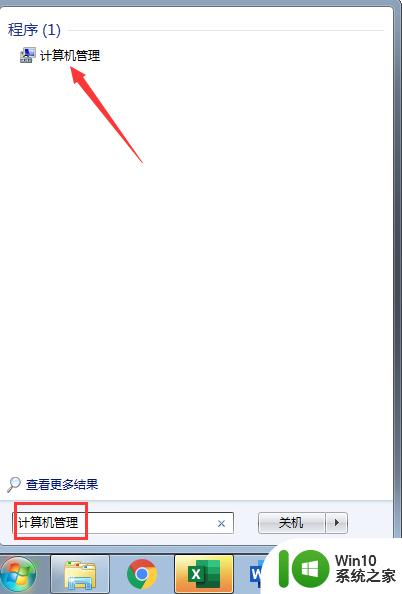
2,然后依次展开“服务和应用程序”——>“服务”选项。
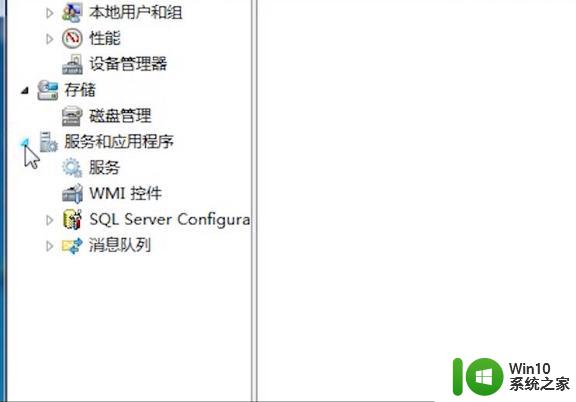
3,然后在界面右侧找到“superfetch”选项,并双击Superfetch服务。
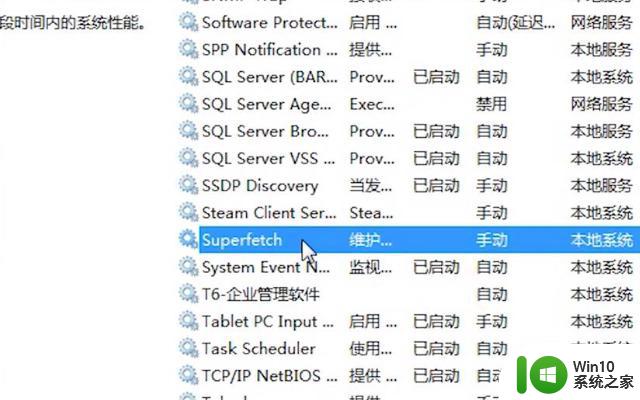
4,把服务的 “启动类型”由“自动”改为“手动”,然后点击确定,重启电脑即可。
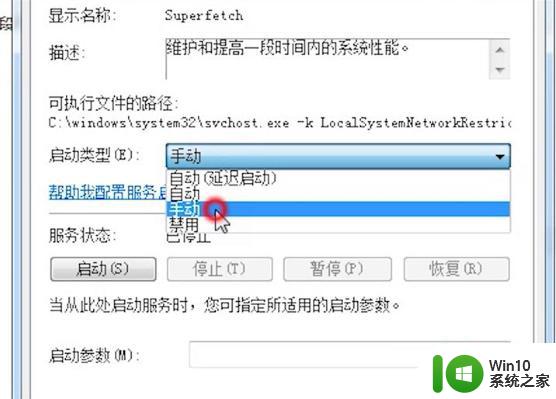
以上就是关于window7 system占用内存高处理方法了,碰到同样情况的朋友们赶紧参照小编的方法来处理吧,希望能够对大家有所帮助。
window7 system占用内存高如何处理 window7 system占用内存过高怎么解决相关教程
- win7内存占用过高怎么办 win7内存占用率高如何解决
- win7物理内存占用高怎么解决 win7电脑物理内存占用过高怎么处理
- win7内存爆满的解决方法 win7电脑内存占用过高怎么处理
- win7svchost占满内存怎么解决 win7 svchost 内存占用过高怎么优化
- win7系统dllhost.exe进程占内存空间怎么解决 win7系统dllhost.exe进程内存占用高如何处理
- win7玩dnf内存占用过高怎么办 如何解决win7打dnf内存使用率过高的问题
- 雨林木风win7系统内存占用过多的解决方法 雨林木风win7系统内存占用过高怎么办
- win7物理电脑内存突然爆满如何解决 win7物理内存占用过高怎么处理
- 网吧w7内存使用率过高最佳解决方法 网吧w7内存占用过高怎么办
- 解决Win7 32位系统内存占用太多的最佳方法 Win7 32位系统内存占用过高怎么办
- win7电脑开机内存过大的解决办法 windows7开机内存占用高如何处理
- win7svchost占用cpu过高的处理方法 win7svchost占用cpu过高的解决方法有哪些
- window7电脑开机stop:c000021a{fata systemerror}蓝屏修复方法 Windows7电脑开机蓝屏stop c000021a错误修复方法
- win7访问共享文件夹记不住凭据如何解决 Windows 7 记住网络共享文件夹凭据设置方法
- win7重启提示Press Ctrl+Alt+Del to restart怎么办 Win7重启提示按下Ctrl Alt Del无法进入系统怎么办
- 笔记本win7无线适配器或访问点有问题解决方法 笔记本win7无线适配器无法连接网络解决方法
win7系统教程推荐
- 1 win7访问共享文件夹记不住凭据如何解决 Windows 7 记住网络共享文件夹凭据设置方法
- 2 笔记本win7无线适配器或访问点有问题解决方法 笔记本win7无线适配器无法连接网络解决方法
- 3 win7系统怎么取消开机密码?win7开机密码怎么取消 win7系统如何取消开机密码
- 4 win7 32位系统快速清理开始菜单中的程序使用记录的方法 如何清理win7 32位系统开始菜单中的程序使用记录
- 5 win7自动修复无法修复你的电脑的具体处理方法 win7自动修复无法修复的原因和解决方法
- 6 电脑显示屏不亮但是主机已开机win7如何修复 电脑显示屏黑屏但主机已开机怎么办win7
- 7 win7系统新建卷提示无法在此分配空间中创建新建卷如何修复 win7系统新建卷无法分配空间如何解决
- 8 一个意外的错误使你无法复制该文件win7的解决方案 win7文件复制失败怎么办
- 9 win7系统连接蓝牙耳机没声音怎么修复 win7系统连接蓝牙耳机无声音问题解决方法
- 10 win7系统键盘wasd和方向键调换了怎么办 win7系统键盘wasd和方向键调换后无法恢复
win7系统推荐
- 1 风林火山ghost win7 64位标准精简版v2023.12
- 2 电脑公司ghost win7 64位纯净免激活版v2023.12
- 3 电脑公司ghost win7 sp1 32位中文旗舰版下载v2023.12
- 4 电脑公司ghost windows7 sp1 64位官方专业版下载v2023.12
- 5 电脑公司win7免激活旗舰版64位v2023.12
- 6 系统之家ghost win7 32位稳定精简版v2023.12
- 7 技术员联盟ghost win7 sp1 64位纯净专业版v2023.12
- 8 绿茶ghost win7 64位快速完整版v2023.12
- 9 番茄花园ghost win7 sp1 32位旗舰装机版v2023.12
- 10 萝卜家园ghost win7 64位精简最终版v2023.12